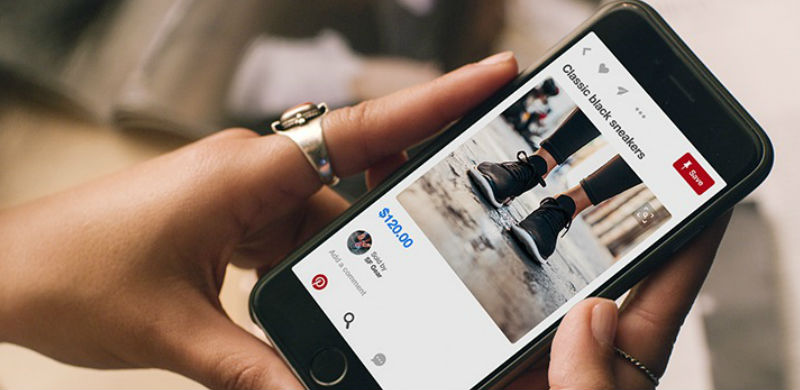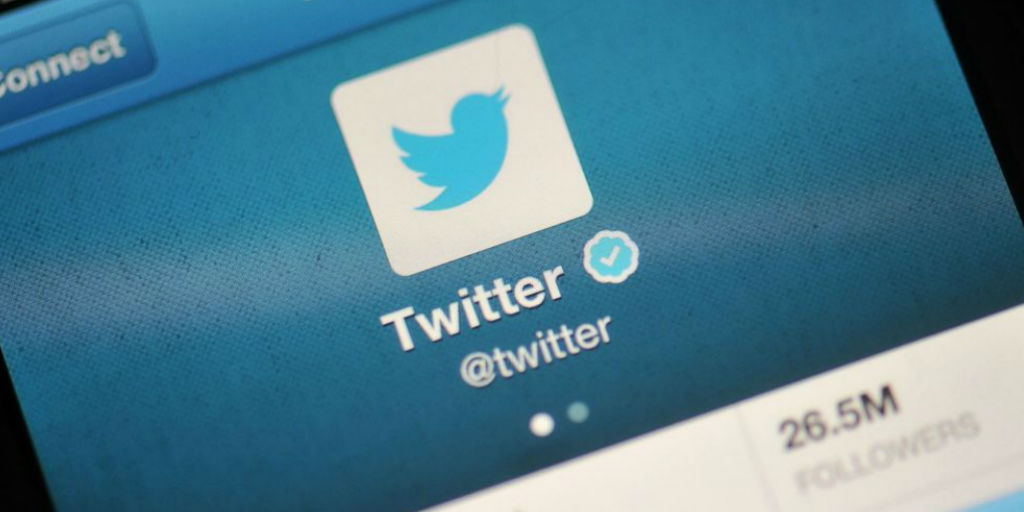Share This Article
Настройването на Google Analytics за вашия уебсайт или онлайн магазин е лесно. Има само 6 стъпки и тук ше ги разгледаме.
Google Analytics е инструменти за уеб анализиране от американския технологичен гигант, който ни позволява да измерим, проследим и анализираме поведението на потребителите на уеб сайта ни. Въпреки че той е изцяло безплатен, несъмнено е най-новия на пазата и голяма част от компаниите го изпозват за своите уеб анализи. От данните, които могат да се извлекат, можете да видите как потребителите действат в уеб сайта ви или вашия дропшипинг магазин и предлага всякакъв вид информация.
Това не е първия път, в който говорим за Google Analytics в този блог. Преди да започнете да настройвате този инструмент, препоръчваме да прочетете статията ни, в която се обяснява в детайли за това Какво е Google Analytics?.
Доста лесно е да се настрои този инструмент за вашия бизнес. В тази статия, ще обясним 6 стъпки, които трябва да се направят, за да се настрои Google Analytics.
Стъпка 1: Създаване на акаунт в Google Analytics
Както споменахме по-рано, напълно безплатно е създаването и настройването на акаунт е Google Analytics. Всичко, от което се нуждаем е имейл адрес, който да свържем към акаунта, който създаваме.
Има два вида имейл акаунти, които можете да използва за тази първа стъпка:
- Акаунт в Gmail: това е най-лесният начин да създадете акаунт в Google Analytics. Ако вече имате имейл адрес в Gmail за своя онлайн магазин, тогава всичко, което трябва да направите е да отидете на уеб страницата на Google Analytics като използвате имейл адреса и паролата си и да се впишете
- Акаунт в различен домейн: ако икате да свържете акаунта си в Google Analytics с имейл адрес на домейна на своя онлайн магазин (example@domainexample.com), тогава запомнете, че имейл акаунта трябва преди това да се свърже с Gmail. Това означава, че ако вашия имейл адрес не е създаден с G Suite, системата няма да ви позволи да имате достъп до Analytics.
След като имате правилния имейл акаунт, можете да влезете в Analytics като щракнете на бутона “Sign Up”.
Стъпка 2: Първоначални настройки: Google Analytics
По време на този процес, следните въпроси ще бъдат зададени и вие ще трябва да предоставите информация, за да им отговорите:
- Какво трябва да се наблюдава онлайн: Искате ли да знаете данните за уеб сайт или мобилно приложение? Конфигурацията тогава ще е различна. В случай, че искате да създадете Google Analytics за уеб сайт или електронен магазин, тогава трябва да попълниуте следната информация.
- Име на акаунта: това е първото ниво що се отнася до организация на вашия акаунт в Analytics. Ако имате нужда само от един акаунт в Google Analytics, тъй като имате само един уеб сайт, можете да изпозлвате името на уеб сайта и няма да имате проблеми. ако имате няколко акаунта, тогава името трябва да обединява всички.
- Имена на уебсайт: това ще е второто ниво на организация за вашия акаунт в Google Analytics. Това може да е името на вашия уеб сайт или това, което ще ви помогне с организацията.
- URL адреса на уеб сайта: първо, проверете дали уеб сайта ви започва с http:// или https://, ще трябва да изберете една от двете опции от първото падащо меню. След като направите това, просто въведете уеб сайт адреса си.
- Категория: трябва да изберете индустрията или професионалния сектор, който е най-подходящ за вашия уеб сайт от падащото меню.
- Докладване на часова зона: изберете най-подходящата опция за събиране на данни от Google в реално време, трябва да е същата часова зона като тази на уеб сайта, който управлявате.
След като сте въвели правилно тези данни, щракнете на бутона за създаване на проследяващ индификационен номер в Google Analytics.
Стъпка 3: Получаване на код за проследяване
След като натисните бутона и приемете условията и сроковете на Google, отивате на страница, която изглежда като тази: 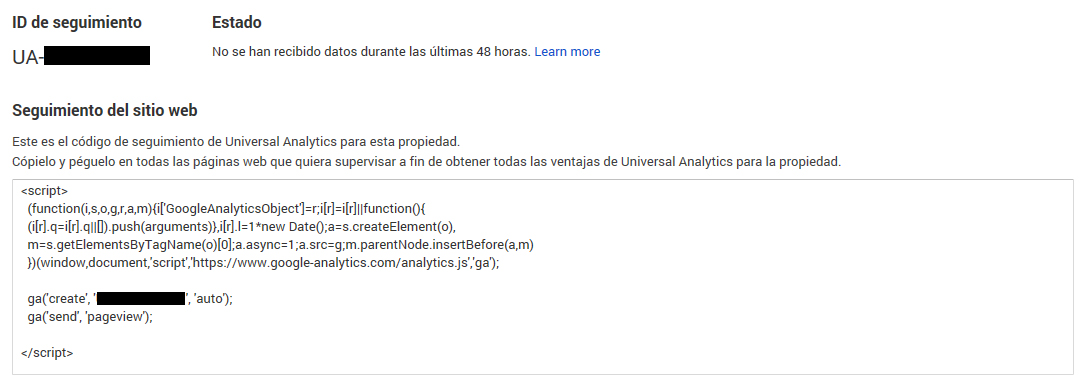 След като Google ви даде този код, изберете го и го копирайте.
След като Google ви даде този код, изберете го и го копирайте.
Стъпка 4: Въвеждане на кода за проследяване в Google Analytics
Това е най-деликатната част от процеса на настройване на Google Analytics, особено, ако нямате основни познания по HTML код.
Кодът за проследяван в Google Analytics трябва да се въведе или да се постави точно пред затварящите тагове на HTML кода на уеб сайта. Ако използвате CMS като WordPress не би трябвало да имате никакъв проблем с въвеждането. Има шаблони или добавки, които ви позволяват да го въведете директно без да се обърквате и без да променяте нищо по кода.
Ако имате дропшипинг магазин в BigBuy и искате да въведете своя Analytics код, тогава прескочете на следващата стъпка:
Стъпка 5: Въвеждане на Google Analytics за онлайн магазини Prestashop
Както вече знаете, дропшипинг магазините в BigBuy са разработени с някои от най-добрите технологии, налични е управлението на електронната търговия: Prestashop.
Analytics кодът може да се добави в Prestashop по два начина:
- Ръчно: това се състои в добавяне на кода във файла на заглавието на вашия Prestashop шаблон преди затварящия таг.
- През модула на Analytics: ако предпочитате да направите това през готовия модул на Google Analytics за Prestashop, тогава това също е възможно. Всичко, което трябва да направите е да свалите модула и да следвате инструкциите.
Стъпка 6: Започване на измерване и анализиране на данните с Google Analytics
Готово! Сега Analytics е конфигуриран и можете да започнете да получавате много интересни данни, които ще ви помогнат да разберете поведението на потребителите си. Ще говорим за това кои данни са най-важни в други статии, както и кои показатели са най-важни за един онлайн магазин.





 Contacto
Contacto